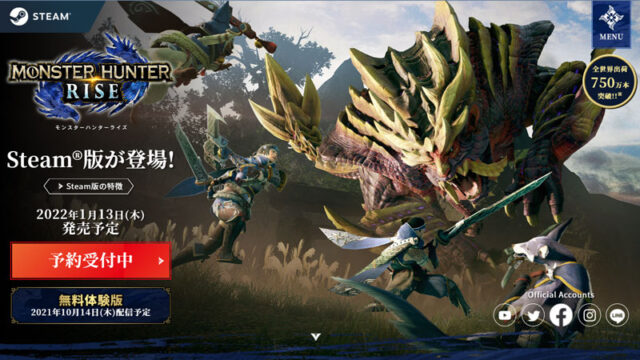普段ゲームをするとき、モニターは何台使っていますか?
ある程度パソコンの知識・スキルがある方にはもはや説明不要ですが、PCゲームをプレイするなら、モニターを2台並べたデュアルモニターがおすすめ。
このページでは初心者の方にもわかりやすいように、デュアルモニターのメリットや運用のコツについて詳しく解説しています。
新しいモニターの導入を検討している方は、ぜひご覧ください。
デュアルモニター運用のメリット

まず結論をお伝えすると、デュアルモニターにはメリットしかありません。
ゲームはもちろん仕事でも役立ちますし、パソコンの使い勝手が数段階アップします。
デメリットは導入費用と設置スペースの問題くらい。
具体的にどんなところが便利なのか、順にご説明します。
ロード中にほかの作業ができる
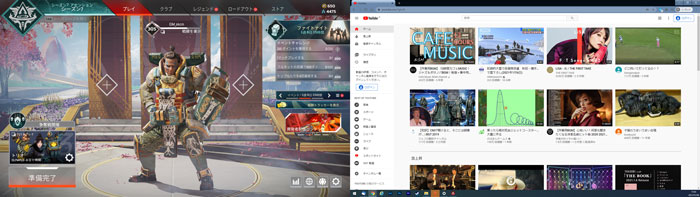
ゲームのロード中やマッチング待機中、ヒマですよね。
スマホで時間をつぶす人も多いと思いますが、モニターが2つ並んでいると、ゲームを立ち上げたままYoutubeやTwitterをチェックできます。
筆者は早朝にゲームをやることも多く、たとえばApexLegendsでランクマッチをしようと思っても、時間帯によっては数分以上待たされることも。
デュアルモニターならいちいち画面を切り替える必要がなく、Amazonでショッピングをしたり、アニメを見たり、すきま時間を有効活用できます。
ゲームと配信画面を分けられる
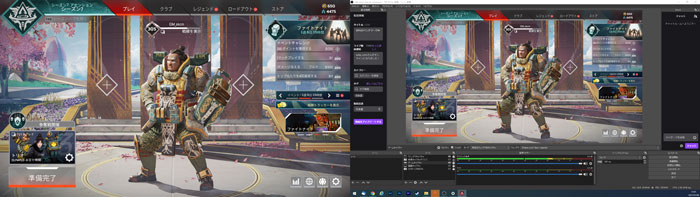
ゲーム実況のライブ配信に興味があるなら、デュアルモニターは必須です。
ゲーム画面と配信ソフト用の画面を分けられるため、チャットをリアルタイムで確認できますし、トラブルなく配信できているかも随時チェック可能。
モニターが1台しかないと、音声がOFFのまま配信していることに気づけなかったり、チャットを見落としてしまう恐れがあります。
ストリーマーを目指すならモニターは2台以上、と覚えてください。
デュアルモニターを構成するコツ
デュアルモニターのメリットについて理解いただいたところで、ここからはデュアルモニターを構成するうえでのポイントをご説明します。
無駄な出費を防ぐためにも、ポイントをおさえておきましょう。
1台はゲーミングモニター

コスパ良くデュアルモニターを実現したいなら、1台はゲーミングモニターで、もう1台は格安モニターがおすすめ。
ゲーム用のモニターはそれなりのスペックが必要ですが、配信用のモニターは映ればなんでもいいです。
ゲーミングモニターの価格はピンキリですが、フルHD解像度でリフレッシュレートが144Hz、応答速度1msならAmazonで2万円前後で見つかります。
予算に余裕があるなら、240Hz以上の高リフレッシュレートに対応したハイエンドクラスのゲーミングモニターを狙ってもいいでしょう。
解像度はフルHDが基本
ゲーミングモニターを選ぶとき、解像度はフルHDがおすすめです。
WQHDや4Kなどの高解像度モニターは、ミドルスペック以上のゲーミングPCがないと実力を発揮できません。
24インチ以下がおすすめ

モニターを2台並べるなら、モニターの大きさは24インチ以下がおすすめ。
必要以上に大きなモニターを買う必要はありません。
筆者は以前27インチのモニターを2台並べていましたが、画面が大きすぎると視線移動の範囲が広くなるため、作業効率が落ちます。
モニター1台で運用するなら、30インチ以上の大きなモニターや、横に長いウルトラワイドモニターを選んでもいいでしょう。
Windowsやゲームの設定方法
「モニターを2台買ったのに、1台しか映らない・・・」
と悩んでしまう人もいます。
デュアルモニターを運用するうえで知っておきたい各種設定について触れておきます。
ショートカットはWindows+P
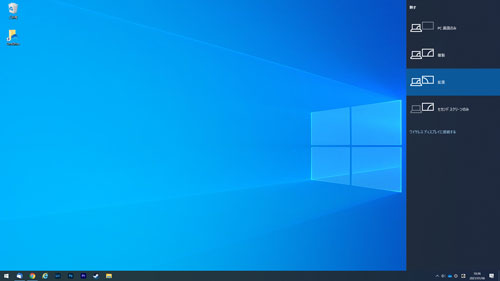
モニターの設定を変えたいときに便利なのが、Windows+Pのショートカットキー。
2台のモニターをどのように表示させるか、簡単に設定できます。
デュアルモニターで使いやすいのは「拡張」で、2台のモニターが左右でつながっているように使えます。
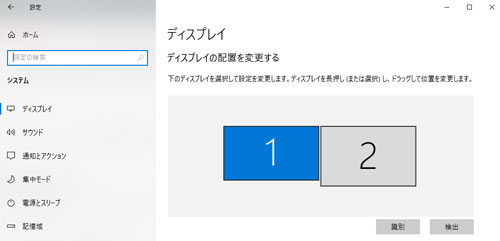
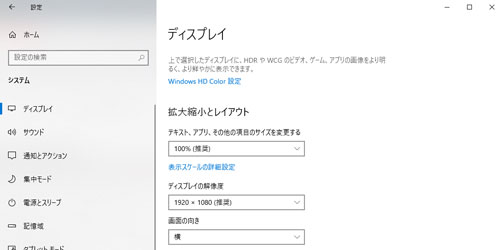
左右が逆になっていたり、解像度の設定がおかしくなっているときは、システム設定の「ディスプレイ」から変更可能。
対応しているモニターなら、表示を横から縦に切り替えることも可能です。
ボーダレスウィンドウが便利

ゲームの設定も変えておくことをおすすめします。
グラフィック設定で表示方法が「フルスクリーン」になっているなら、「ボーダレスウィンドウ」に変えておきましょう。
フルスクリーンのままだとマウスをとなりの画面に動かせなかったり、いちいち画面が閉じてしまったりとストレスを感じる場面が増えます。
ゲームによってボーダレスウィンドウなどの表示は異なります。
デュアルモニター運用の注意点

最後に、デュアルモニターを運用するときの注意点について触れておきます。
機材が増えるとその分面倒事もふえるので、デメリットについても把握しておきましょう。
グラボの出力端子を要確認
モニターを買う前に、パソコンの出力端子を確認してください。
搭載されているグラフィックカードによって、ディスプレイポートやHDMIなどの出力端子が異なります。


10万円以下で買えるような格安ゲーミングPCの場合、ディスプレイポートとHDMIがひとつずつしか接続できかったり、HDMIとDVIという組み合わせもあるので要注意。
「モニターを買ったのに、接続できなかった・・・」
なんてことになったら最悪ですから、必ずモニターを買う前にパソコンの裏側をチェックしてください。
配線整理にはグッズが便利

モニターが増えると配線も増えます。
パソコンとの接続も必要ですし、コンセントも2つつなげないと映りません。
配線がごちゃついていると見た目も美しくないですし、タコ足配線は火災の危険性もあるので絶対にダメ。
筆者は机の裏側に取り付ける配線トレーを愛用。
ケーブルを整理するグッズはAmazonでいろいろ売っているので、ご自宅に合ったものを選んで工夫してみてください。
モニターアームなら広く使える

最後にもうひとつ、デュアルモニターにはモニターアームがあると便利です。
机を広く使えますし、角度や高さも簡単に調整できます。
ただし、机によってはモニターアームを取り付けられないものがあるので要注意。
筆者はサンワダイレクトのシンプルワークデスクを愛用。
値段が安くてカラバリも豊富なので、パソコン用の机を探しているならおすすめです。
最近のモニターはほとんどがVESAマウント規格に対応していますが、念のため購入前に確認してください。
PCゲーマーはデュアルモニターを

導入費用や設置場所の問題さえクリアすれば、デュアルモニターはメリットばかり。
ゲームの快適度がアップするほか、仕事や日々のPC作業でも間違いなく役立ちます。
デュアルモニターに興味がわいてきた方は、ぜひ挑戦してみてください。